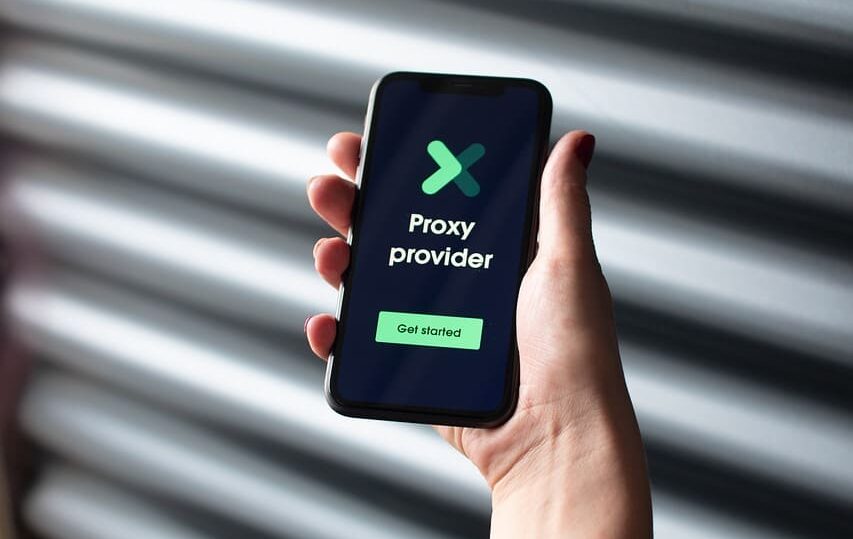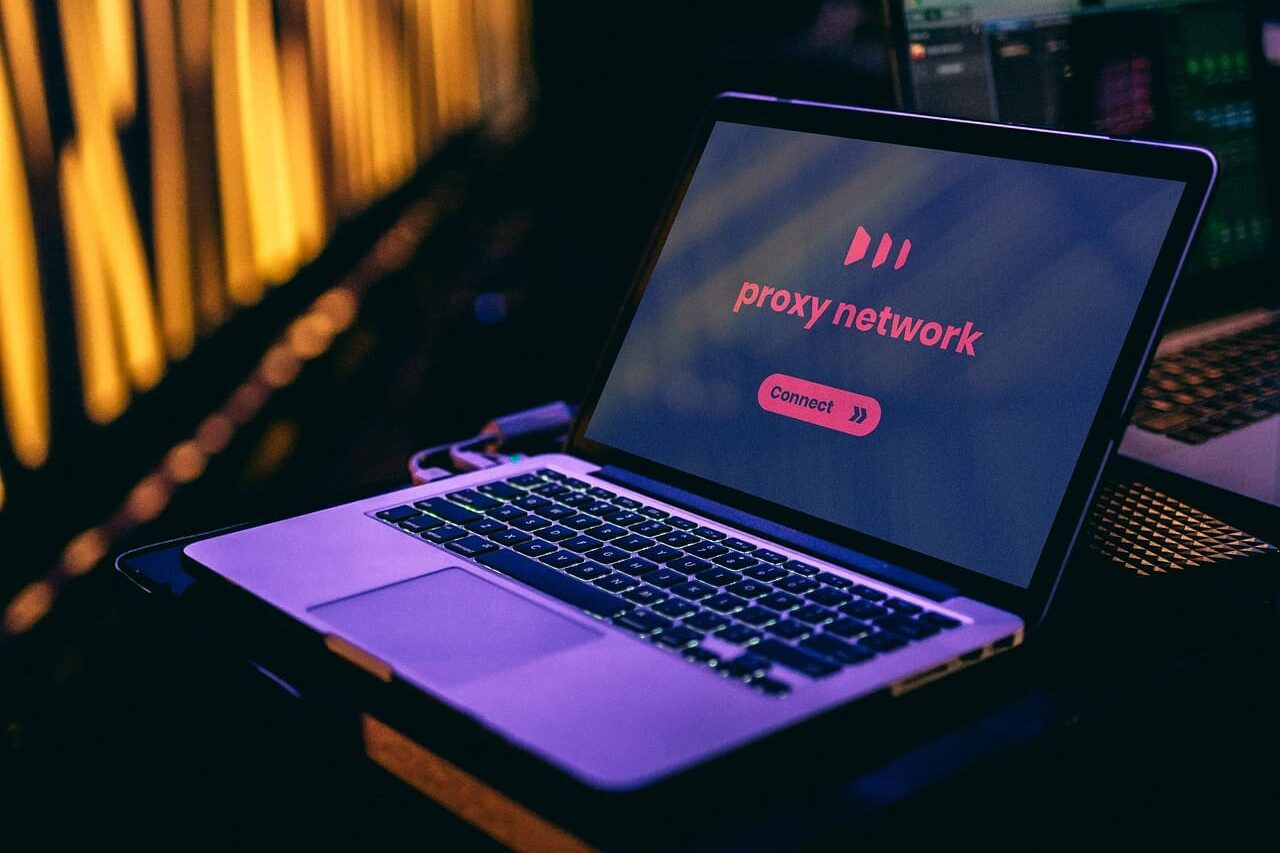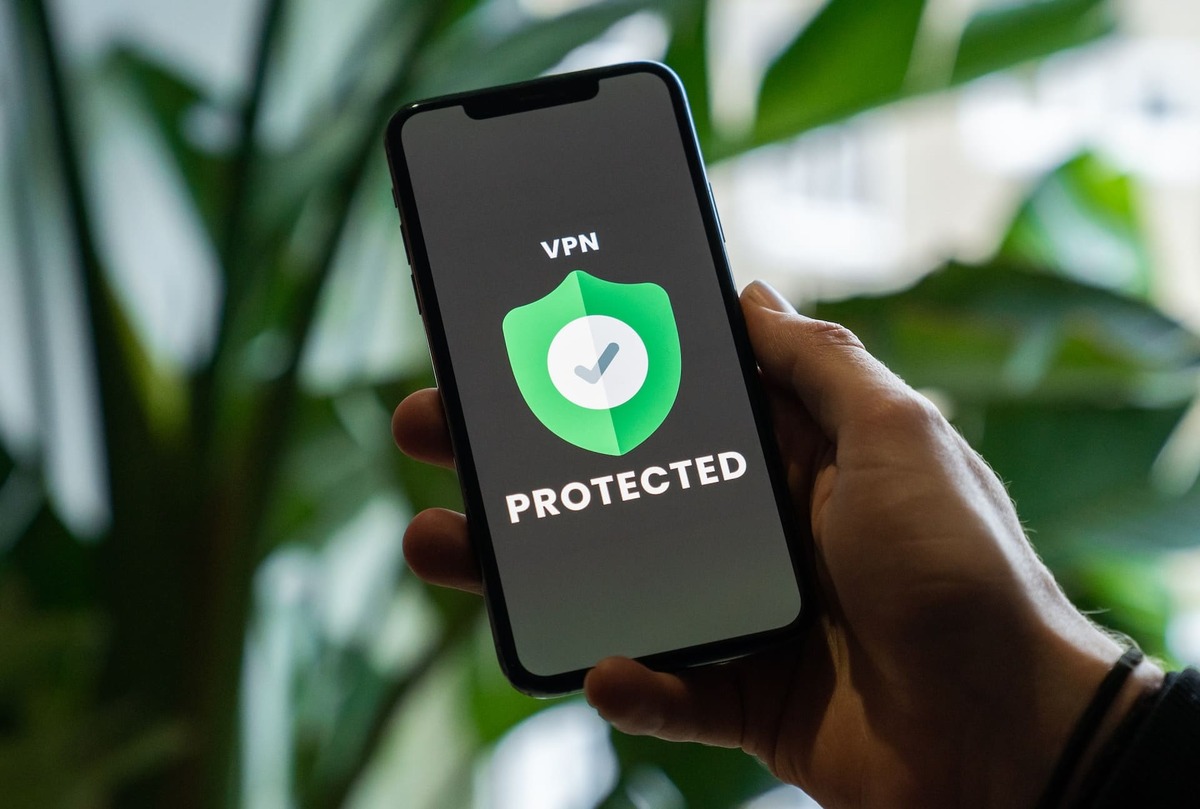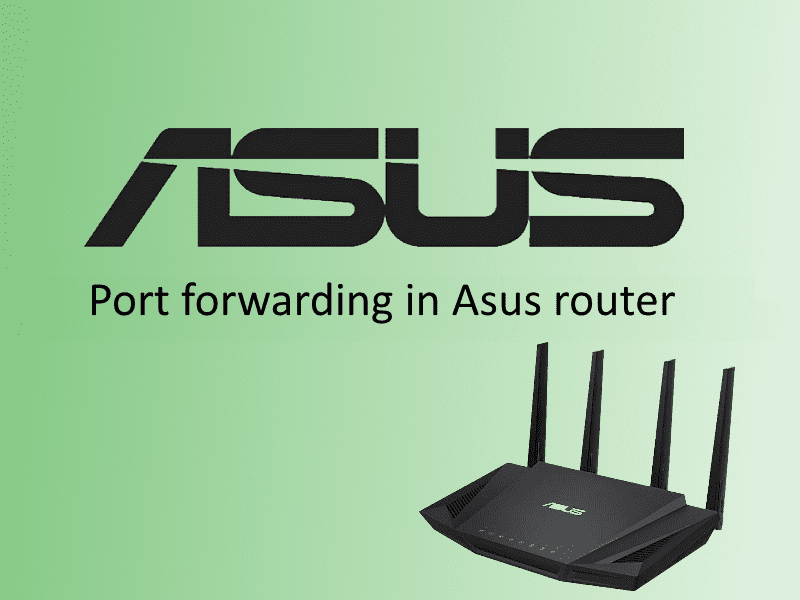
Последнее время тема переадресации портов в роутере, стала достаточно известной и популярной не только по отношению к компании Asus, но и другим фирмам. Некоторые советуют изучить эту тему заранее, чтобы знать что делать по факту проблемы, некоторые уверяют, что в этом нужно ориентироваться именно в 2024 году. В этой статье мы предлагаем разобраться что это и с чем это связывают.
Фраза переадресация портов состоит из двух слов, второе из которых известно не всем. Это не материальное, так называемое виртуальное устройство, которое имеет свой номер. Главной его функцией является передача данных по сети. Благодаря ему данные могут попадать как из программы на ваш компьютер, так и из вашего компьютера в программу или локальный канал. Любая существующая программа имеет один или больше собственных портов. Перенаправление портов – это процесс, некоторые его называют туннелирование, предоставляет возможность оградить сети от бесполезного и неугодного трафика. Другими словами, когда происходит действие перенаправления, вы направляете движение информации между компьютером в локальном канале и дистанционным компьютером. Удаленным компьютером в данный момент может быть тот, который находится в комнате знакомого, находящийся в ином полушарии.
Зачем настраивать переадресацию в роутере Asus?
Действие туннелирования дает возможность решать множество проблем. К примеру вы так же как и с мобильным прокси сможете прокачать защиту вашего устройства, закроете доступ для посторонних, сможете играть в определенные онлайн игры в которые не могли играть раньше, запустить собственный сайт с компьютера и тд. Намного чаще приходиться проделывать это действие для многопользовательского режима. То есть, это предоставление доступа пользователю извне к вашей внутренней сети. Приведем пример для лучшего понимания, вы поехали на отдых и вам срочно понадобилось скачать определенный важный файл с компьютера, который остался дома. Для решения этой проблемы нужно открыть доступ извне с помощью проброса.
Как открыть порты на роутере Asus? Шаги проброса и настройки
Чтобы передать информацию нужно открыть порты на роутере. Все примеры как их открыть, как сделать их переадресацию на роутере и настройку портов мы будем приводить на фирме Асус.
Сначала необходимо войти на главный экран роутера Асус. Обычно делается через browser. При входе используем IP-адрес, а также заводские данные для входа, такие как: логин и пароль.
Нажав на раздел “Интернет” вверху вы увидите кнопку “Переадресация“, затем в “Основных настройках” напротив фразы “Включить переадресацию” выбрать слово “Да”. Проделав эти действия вы смогли включить туннелирование.
Ниже в “Список” нужно добавить название и данные устройства. В строку “Переключаемый порт” вводим цифру 80, а в строку “Входящий” — значение 21. Затем в левой части кликните на знак плюса и на кнопочку «Применить».
Следующий шаг — включение интернета, возможно сделать с помощью браузера или специального приложения.
Для этого вам нужен компьютер за пределами вашей локальной сети, и желательно, не соединен с роутером Асус.
Шаги проверки проброса портов в роутере от Asus
Узнать переадресованы ли порты роутера асус не сложно. Достаточно выполнить такие действия:
Включить FTP сервер и удостовериться в работе.
Иметь устройство, которое не находиться в вашей локальной сети и не имеет подключение к маршрутизатору Асус.
На интернете компьютера используйте WAN IP маршрутизатора для доступа к FTP-серверу с помощью приложения или браузера.
Если вы получили доступ к данным и файлам на FTP-сервере, то переадресация портов на роутере прошла успешно.
По каким причинам не работает проброс портов на роутере асус?
Причин в этом случае может быть много, но мы выделим самые основные и часто встречаемые:
- при переадресации был неправильно указан IP-адрес, логин или пароль. В таком случае нужно перепроверить указанную информацию и выправить ошибки;
- устроены программы антивирус и они блокируют порты. В данном случае рекомендуем отключить все программы проверки и антивирус;
- провайдер блокирует новые порты. Эта ситуация встречается чаще в многоквартирных домах. В этом случае один маршрутизатор может обслуживать один и больше подъездов. Решением этой проблемы будет переход на другой тариф с иными условиями пользования.
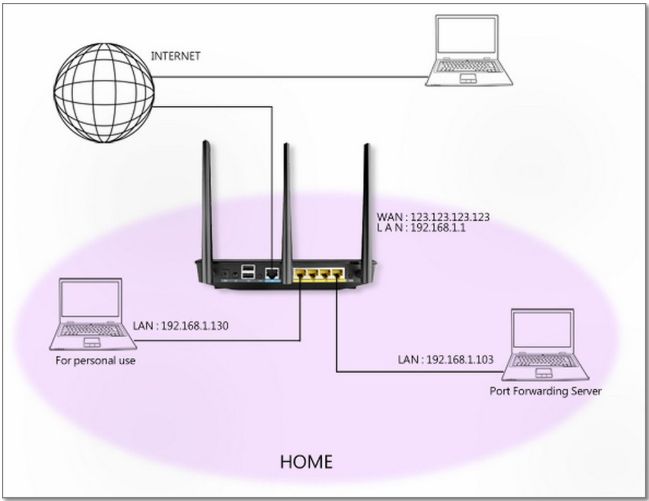
Заключение
Делать туннелирование в маршрутизаторе асус не простое занятие, как может показаться на первый взгляд. Поэтому, как перед каждым начинанием, важно прочитать инструкцию, советы, обратить внимание на мелочи настройки, от которых будет зависеть результат вашей работы. Не обязательно при надобности пробросить порт обращаться за помощью в специальную службу, это реально сделать самому, если четко следовать инструкции. Главное, найти источник, который поможет вам справиться с этим делом.
FAQs
1. Можно ли настроить переадресацию портов для нескольких устройств одновременно в роутере Asus?
- Да, после переподключения портов к роутеру Asus могут подключаться несколько устройств.
2. Как настроить динамическую DNS для обеспечения доступа к устройству через переадресацию портов?
- Для этого необходимо подключить компьютер к маршрутизатору любым способом, это может быть как беспроводная сеть так и по кабелю и введите IP-адрес вашей сети. После чего введите свой логин и пароль.Слева выберите вкладку “Интернет”, затем вверху нажмите “DDNS”, включите DDNS-клиент и выберите сервер Asus DDNS. В строке “Имя хоста” придумайте доменное имя.
3. Можно ли настроить переадресацию портов через мобильное приложение или веб-интерфейс роутера Asus?
- Да, настроить переадресацию портов можно через веб-интерфейс роутера асус, через приложение и через веб-браузер на устройстве, которое подключено по WI-FI или с помощью кабеля к роутеру Асус.
4. Как проверить, работает ли настройка переадресации портов корректно?
- Вы можете воспользоваться специально предназначенными интернет-сервисами или собственно проверить следуя инструкции выше.